PhotoCap v6.0 免費照片處理軟體
※本篇教學以 PhotoCap v6.0 為主※
首先載入一張要去背景的圖片或照片。

找到資料夾或其它位置,把那張要進行去背景的圖片載入 > OK。
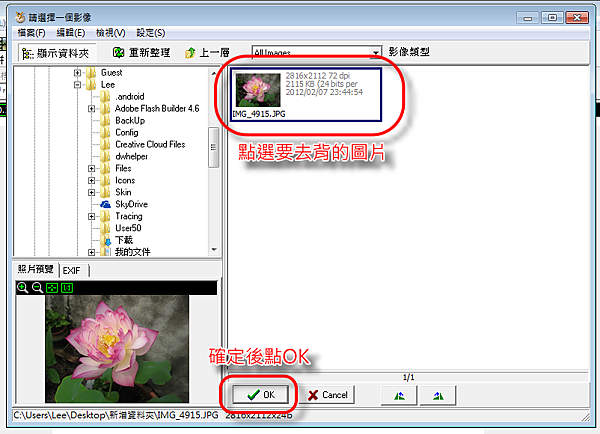
接著請點旁邊的工具列 [去除背景] ,此時上排的工具列表也會跟著變更。
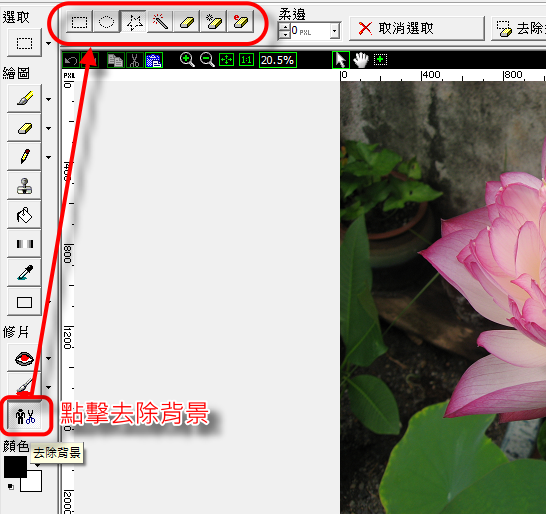
請點 [魔術棒] 工具,再點照片不要留的地方進行去背之動作。
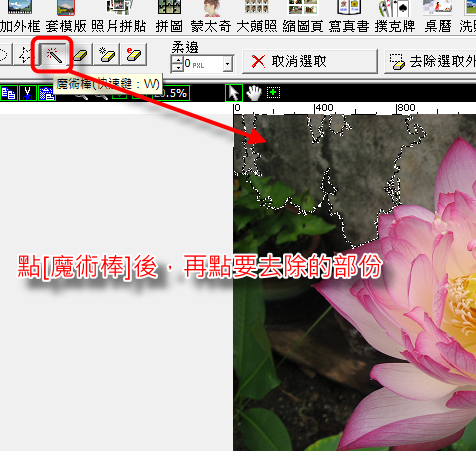
每點一次出現虛線段,就點一次鍵盤上的 [Delete] 鍵,重覆這項動作,直到OK為止。
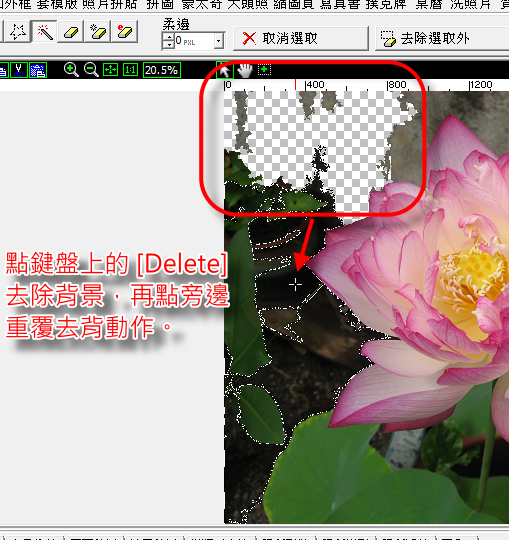
因為可能去背時,還是會留點小殘骸,所以這時請點工具表中的 [放大鏡] 功能來放大圖片。

放大後可以用 [手] 工具來進行照片拖移的動作,來檢查哪邊還沒有去背乾淨的地方。
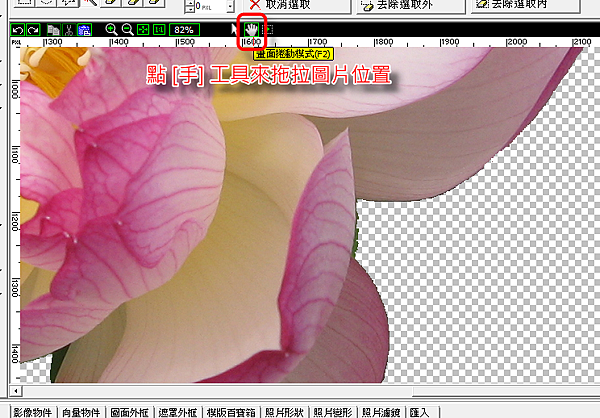
完成好確定位置後,因為要再切回工具模式,所以必需點 [箭頭] 工具才可以正常使用功能來去背。

然後請點 [魔術橡皮擦] 來清除還沒被我們完全清乾淨的周圍,全部尋一遍看看。
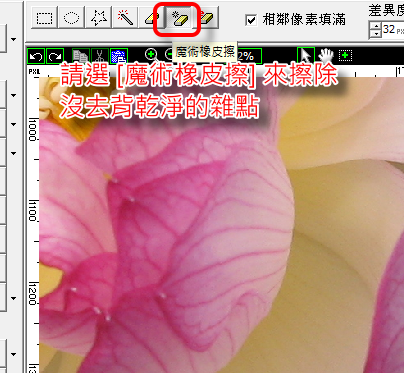
邊尋邊做清除的工作。

點一下雜塊就會被清乾淨了。

完成去背動作後請點儲存。

請存檔時一定要設定正確,否則會白費工力唷!
影像類型請存為PNG,這樣才會有背景透明化的格式。
檔名請另外自取一下吧!
位元格式請存為32位元。
設定好請點 [OK]。

跳出 [儲存成功] 後就會有一張自己辛苦所去背好的圖片囉!
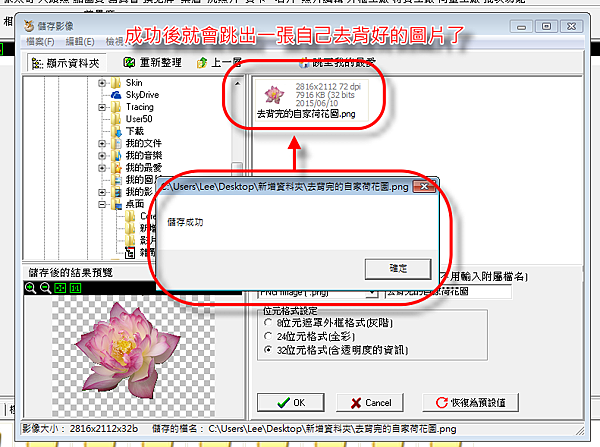
尚未去背及已去背好之圖片比較。

去背好的圖片可以幹嘛呢?其實功用很多喔!
比方我找了一張照片,但我覺得這河邊太普通了,因此我可以找我去背好的荷花合成進去。

載入挑好的照片後,然後把自己去背好的荷花叫進來,每朵荷花的大小都可以調整大小及旋轉,點一下即可。
拖拉綠色的點 > 旋轉。
拖拉白色的點 > 縮放。
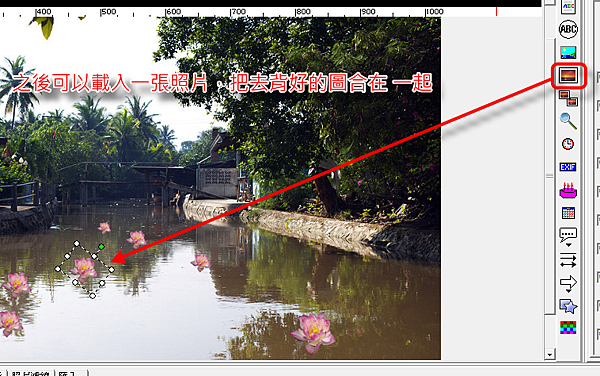
【此張為完成合成的照片範例】







 留言列表
留言列表 {{ article.title }}
{{ article.title }}
